CAD是一种专业的制图软件,这里所说的CAD就是一款用于建筑、机械等产品构造以及电子产品结构设计的软件。在CAD使用中,有时候图纸内容丰富我们需要分类,现在广联达软件可以进行图纸的分类,规范的图纸就可以进行自动整理分类,但大多数的图纸并不规范,这时候就需要我们手动整理了,那么一起来看看广联达CAD图纸怎么手动分类的吧!
方法/步骤
第1步
双击桌面上的广联达钢筋算量的图标,打开软件。下一步就是新建工程,步骤详解我的另一篇“广联达钢筋软件如何新建工程”经验。
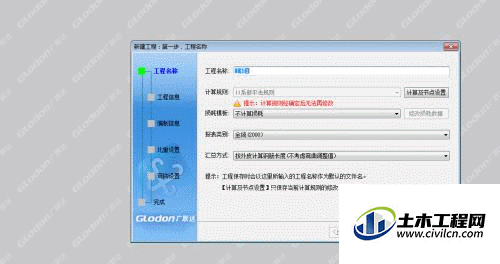
第2步
新建工程完成之后,在绘图输入的界面中的CAD识别中的CAD草图,调出的对话框中的图纸管理界面,点击添加图纸。
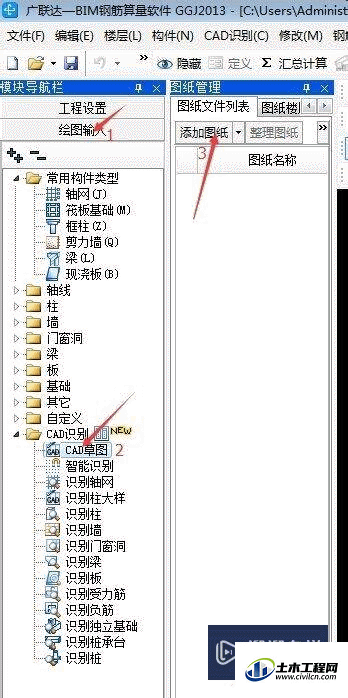
第3步
找到对应图纸的结构图,点击打开。
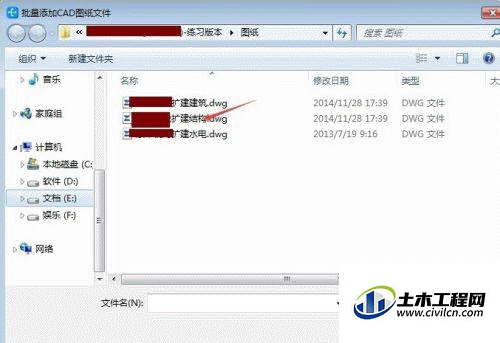
第4步
图纸导进去之后,在图纸管理的下面的删除图纸的右边的双箭头找到手动分割,点击手动分割。
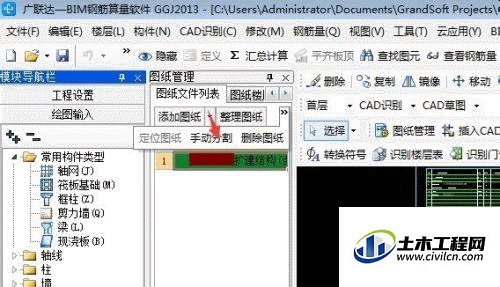
第5步
框选图纸,鼠标右键确认。根据图纸名称在弹出的方框中输入图纸名称,然后点击确定。重复这一步的步骤,把所有的图纸都分出来。

第6步
这个界面就是所有的图纸都手动分好了。

